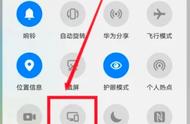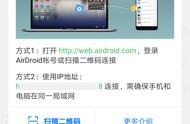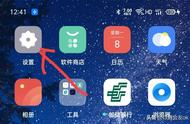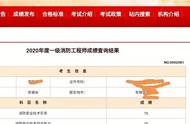▲隔空投送可以在Mac和iPhone之间互传任意格式的文件,而且没有文件容量的限制。
当iPhone和Mac连续互通之后,它们还支持“接力”功能,即在手机上没完成的工作,切换到Mac上时可以继续工作,反之亦然。苹果连续互通还支持一些小功能,比如开启信息转发之后我们可以在Mac上发送和接受iPhone短信,又或者无须密码即可从Mac上连接到iPhone的热点。当然,我们在Mac上也可以拨打和接听手机电话。

▲无须密码也无须手动在iPhone上进行设置,即可从Mac上连接到iPhone的热点。

▲借助iMessage,在Mac上收发短信也是很简单的事。
整体上看,苹果连续互通功能深度集成在苹果各个设备的系统之中,初次连接和配置几乎无门槛要求,无须额外下载App,只需登录同一个Apple ID即可,这比其他平台便捷了许多。用户使用体验层面,苹果连续互通用起来也是最“无感”的,因为所有的操作就像是自然发生的一样,不用进行额外复杂的设置,十分简单。当然苹果这套解决方案也有一些不足,比如无法在Mac上查看手机通知,手机屏幕也无法镜像在Mac上,而且它只适用于苹果设备,Android手机得借助其他第三方软件才能和Mac互传文件。
华为/荣耀多屏协同源自华为Share“一碰传”的华为多屏协同发展至今已有数年的时间,优秀的连接体验有口皆碑,那么现在的华为多屏协同功能体验如何呢?首先在连接适配方面,华为多屏协同依旧只支持华为品牌的笔记本和手机,所以想要体验该功能的华为手机用户需要搭配华为笔记本使用。华为笔记本上自带了一款《华为电脑管家》的程序,在该程序的“我的设备”界面中点击立即连接按钮,即可查找并连接手机,此外华为还支持扫码连接、有线连接和碰一碰快速连接,连接方式非常丰富。这里值得一提的是碰一碰连接,这种连接方式需要手机和笔记本支持NFC功能,在开启Wi-Fi和蓝牙后将手机背部的NFC区域轻触笔记本NFC感应区即可实现连接,实测连接体验非常流畅。

▲华为笔记本自带了《华为电脑管家》,功能非常丰富。
在连接成功后,你可以在《华为电脑管家》主界面看到手机的连接状态、剩余存储空间,并且还有备份手机相册、视频和开启热点的快捷按键。你还可以通过《华为电脑管家》直接查看手机文件,在文件夹中各种文件分类得很细致,包括视频、图片、文档、下载、相机、压缩包、音频、截图、华为分享和内部存储,一下就能找到所需文件。